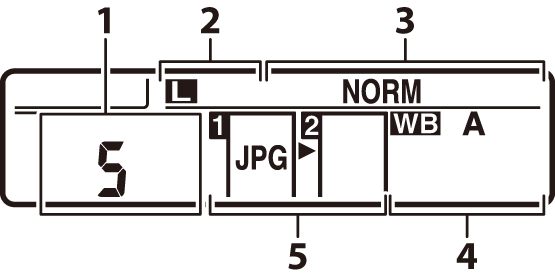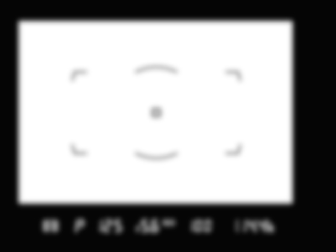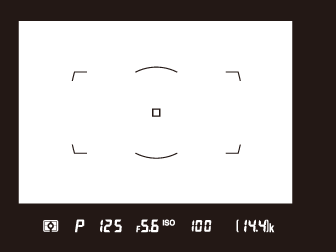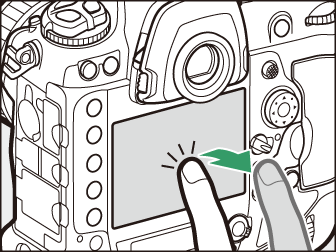照相机部件
照相机机身
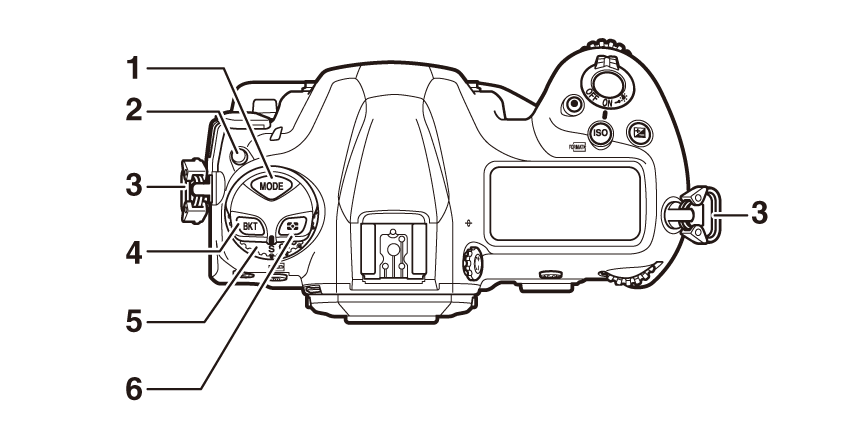
| 1 |
I按钮( I按钮 ) |
|---|---|
| 2 |
释放模式拨盘锁定解除(选择释放模式、 选择释放快门时执行的操作(释放模式) ) |
| 3 |
照相机背带孔(安装背带) |
| 4 |
BKT按钮( BKT按钮 、 曝光和闪光包围 、 白平衡包围 、 动态D-Lighting包围 ) |
|---|---|
| 5 |
释放模式拨盘( 释放模式拨盘与S按钮 、 选择释放快门时执行的操作(释放模式) ) |
| 6 |
Y按钮( Y按钮 、 曝光相关的设定(测光和曝光补偿) ) |
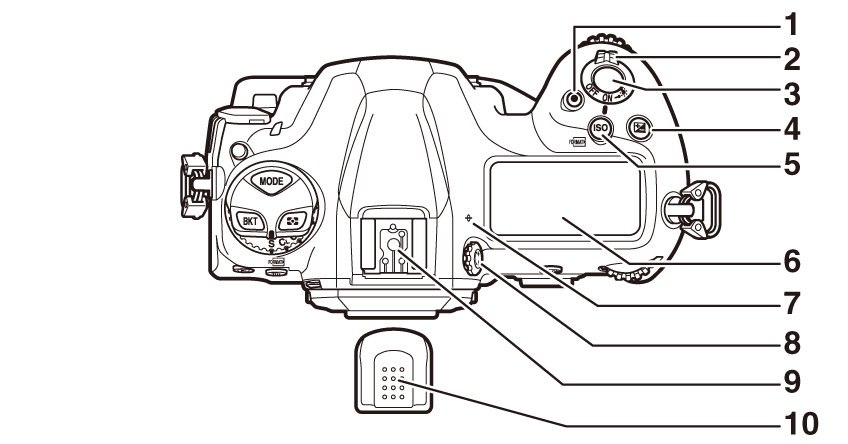
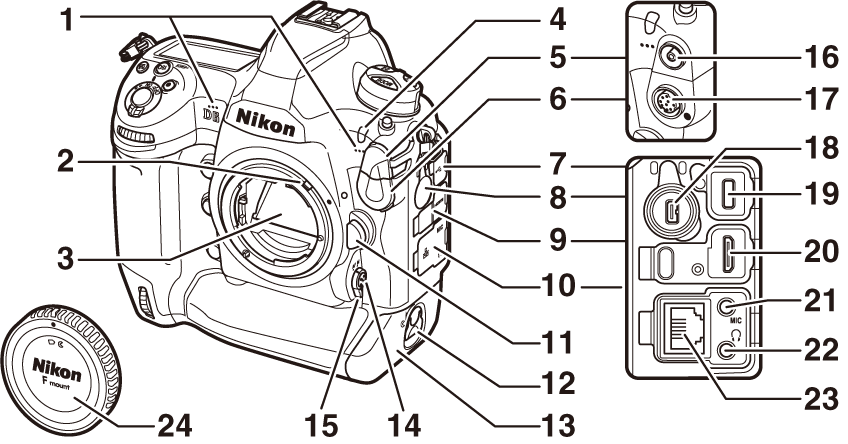
| 1 |
立体声麦克风(用于视频; 录制视频 ) |
|---|---|
| 2 |
测光耦合杆 |
| 3 | |
| 4 |
自拍指示灯( 使用自拍(E) ) |
| 5 |
闪光同步端子盖 |
| 6 |
10针遥控端子盖 |
| 7 |
USB接口盖 |
| 8 |
周边设备接口盖 |
| 9 |
HDMI接口盖 |
| 10 |
麦克风、耳机及以太网接口盖 |
| 11 |
镜头释放按钮( 取下镜头 ) |
| 12 |
电池舱盖锁闩( 插入电池 ) |
| 13 |
电池舱盖( 插入电池 ) |
|---|---|
| 14 | |
| 15 | |
| 16 |
闪光同步端子(同步端子) |
| 17 |
10针遥控端子 |
| 18 |
周边设备接口( 安装WT-6 ) |
| 19 |
USB接口(通过USB连接) |
| 20 |
HDMI接口( 连接至HDMI设备 ) |
| 21 |
外置麦克风接口(使用外置麦克风) |
| 22 |
耳机接口( 耳机音量 ) |
| 23 |
以太网接口( 连接以太网电缆 ) |
| 24 |
机身盖( 安装镜头 ) |
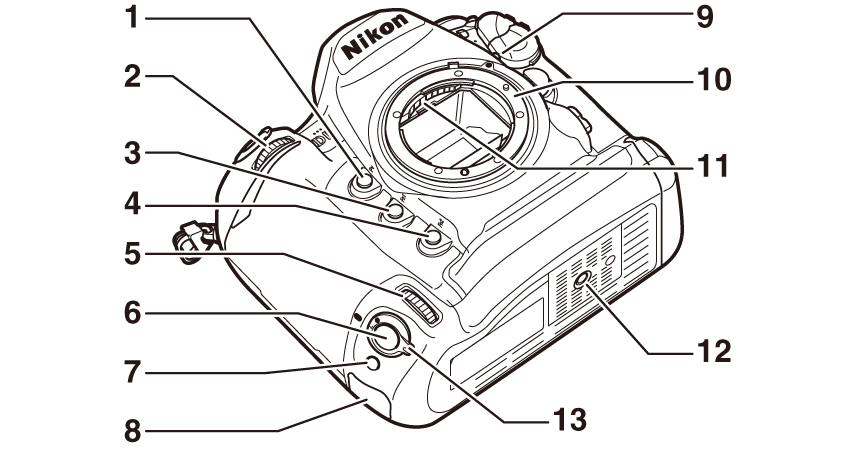
| 1 |
Pv按钮(在即时取景过程中预览对焦、 Pv按钮 、 景深预览 ) |
|---|---|
| 2 |
副指令拨盘( f6:自定义指令拨盘 ) |
| 3 |
Fn1按钮( Fn1、Fn2、Fn3(C)以及Fn(竖拍)按钮 ) |
| 4 |
Fn2按钮( Fn1、Fn2、Fn3(C)以及Fn(竖拍)按钮 ) |
| 5 |
竖拍副指令拨盘( f6:自定义指令拨盘 ) |
| 6 |
竖拍快门释放按钮 |
| 7 |
Fn按钮(竖拍; Fn1、Fn2、Fn3(C)以及Fn(竖拍)按钮 ) |
| 8 |
安全槽(用于防盗线; 安全槽 ) |
|---|---|
| 9 |
镜头安装标记( 安装镜头 ) |
| 10 |
镜头卡口( 安装镜头 ) |
| 11 |
CPU接点 |
| 12 |
三脚架连接孔 |
| 13 |
竖拍快门释放按钮锁定(以人像(“竖直”)方向进行照片构图) |
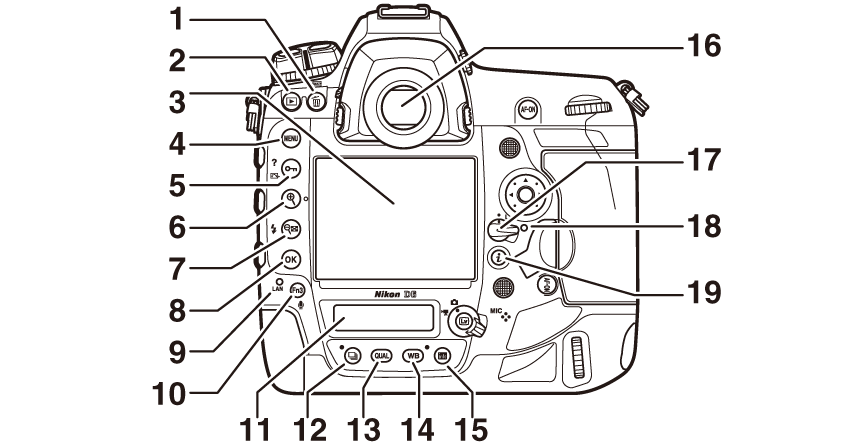
| 1 | |
|---|---|
| 2 | |
| 3 |
显示屏( 触控控制 、 在显示屏中构图(即时取景) 、 录制视频 、 播放触控控制 ) |
| 4 | |
| 5 | |
| 6 | |
| 7 | |
| 8 |
J(确定)按钮(使用菜单) |
| 9 |
网络指示(连接状态) |
| 10 |
Fn3(C)按钮( Fn1、Fn2、Fn3(C)以及Fn(竖拍)按钮 、 语音留言 ) |
| 11 | |
|---|---|
| 12 |
S按钮( 释放模式拨盘与S按钮 、 快速释放模式选择 、 双键重设:恢复默认设定 ) |
| 13 | |
| 14 |
U按钮( U按钮 、在不同光源下获取自然色彩(白平衡)、 双键重设:恢复默认设定 ) |
| 15 |
R按钮( R按钮 ) |
| 16 |
取景器( 屈光度调节控制器 ) |
| 17 |
对焦选择器锁定开关( 对焦点选择 ) |
| 18 |
存储卡存取指示灯( 插入存储卡 ) |
| 19 |
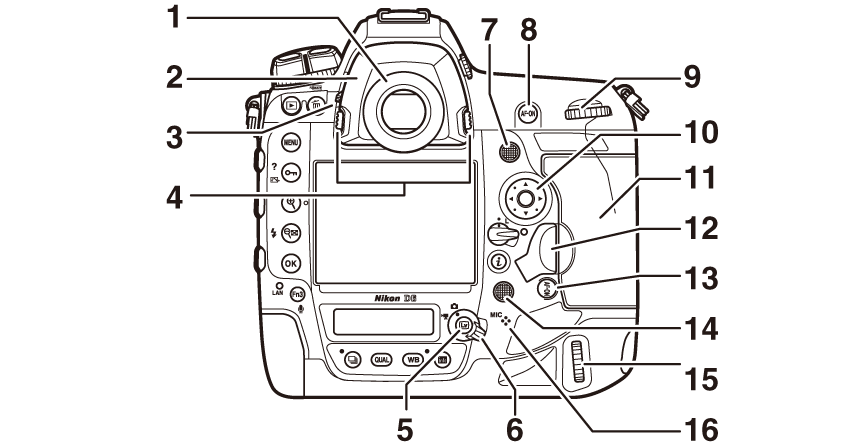
| 1 |
取景器接目镜(安装屈光度可调节取景器镜片) |
|---|---|
| 2 |
接目镜适配器(取下接目镜适配器) |
| 3 |
接目镜快门操作杆( 取景器接目镜快门 ) |
| 4 |
接目镜适配器锁闩(取下接目镜适配器) |
| 5 |
a按钮( 在显示屏中构图(即时取景) 、 录制视频 、 f10:即时取景按钮选项 ) |
| 6 |
即时取景选择器( 在显示屏中构图(即时取景) 、 录制视频 ) |
| 7 | |
| 8 |
AF-ON按钮( AF-ON按钮 、 使用AF-ON按钮锁定对焦 ) |
| 9 |
主指令拨盘( f6:自定义指令拨盘 ) |
|---|---|
| 10 | |
| 11 |
存储卡插槽盖( 插入存储卡 ) |
| 12 |
存储卡插槽盖释放按钮盖( 插入存储卡 ) 存储卡插槽盖释放按钮(盖内; 插入存储卡 ) |
| 13 |
C按钮(竖拍AF-ON按钮 ) |
| 14 |
多重选择器(竖拍;人像方向) |
| 15 |
主指令拨盘(竖拍; f6:自定义指令拨盘 ) 扬声器 |
| 16 |
麦克风(用于语音留言;录制语音留言) |
不使用接口时请务必盖上接口盖。接口沾有杂质可能导致故障。
靠近扬声器放置磁条卡或其他此类磁性存储设备可能会破坏其中所记录的数据。请让磁性存储设备远离扬声器。
安全槽可用作第三方防盗线的安装点。它可以兼容并适用于Kensington安全线锁扣。有关详细信息,请参阅安全线锁扣随附的文档。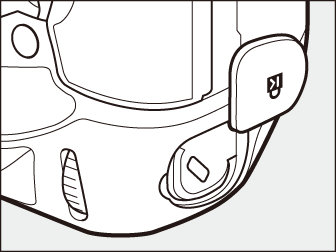
电源开关
如图所示将电源开关旋转至“ON”位置可开启照相机。将开关旋转至“OFF”位置则可关闭照相机。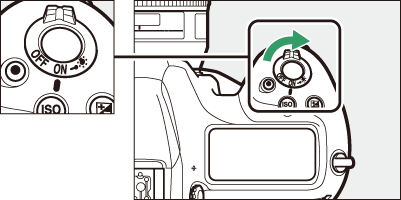
将电源开关旋转至D可激活按钮和控制面板的背光(LCD照明器)。释放电源开关后背光将保持点亮几秒。再次将开关旋转至D或释放快门时背光关闭。激活按钮背光可使照相机在暗处更易于使用。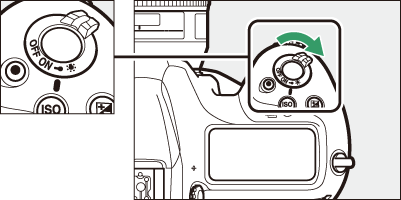
机顶控制面板
在默认设定下机顶控制面板中会显示以下指示。有关可能会显示的指示的完整列表,请参阅“技术注释”中的“照相机显示”(机顶控制面板)。
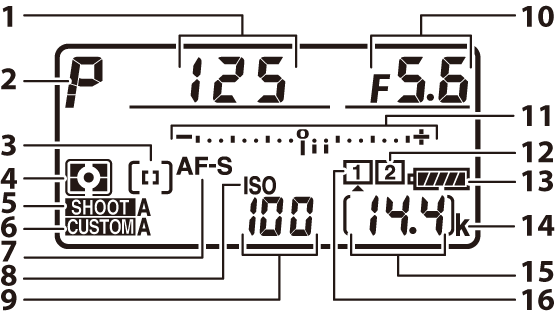
| 1 | |
|---|---|
| 2 | |
| 3 | |
| 4 |
测光( 选择测光选项 、 曝光相关的设定(测光和曝光补偿) ) |
| 5 |
照片拍摄菜单库( 照片拍摄菜单库 ) |
| 6 |
自定义设定库( 自定义设定库 ) |
| 7 | |
| 8 |
ISO感光度指示( S(Q)按钮 、调整照相机对光线的灵敏度(ISO感光度)) |
| 9 |
ISO感光度( S(Q)按钮 、调整照相机对光线的灵敏度(ISO感光度)) |
|---|---|
| 10 | |
| 11 |
曝光指示 曝光( 曝光指示 ) |
| 12 |
存储卡图标(插槽2;存储卡图标、 存储卡指示和剩余可拍摄张数 ) |
| 13 |
电池电量指示( 电池电量 ) |
| 14 |
“k”(当剩余存储空间足够拍摄1000张以上时出现; 存储卡指示和剩余可拍摄张数 ) |
| 15 |
剩余可拍摄张数( 存储卡指示和剩余可拍摄张数 、 存储卡容量 ) |
| 16 |
存储卡图标(插槽1;存储卡图标、 存储卡指示和剩余可拍摄张数 ) |
若关闭插有电池和存储卡的照相机,存储卡图标、当前文件夹中的照片张数(q)和剩余可拍摄张数(w)将会显示在机顶控制面板中。根据存储卡的不同,当插有存储卡时,在少数情况下照相机可能不会显示此信息。开启照相机即可解决该问题。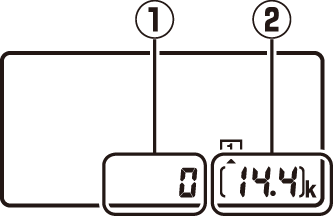
机背控制面板
取景器
在默认设定下取景器中会显示以下指示。有关可能会显示的指示的完整列表,请参阅“技术注释”中的“照相机显示”(取景器)。
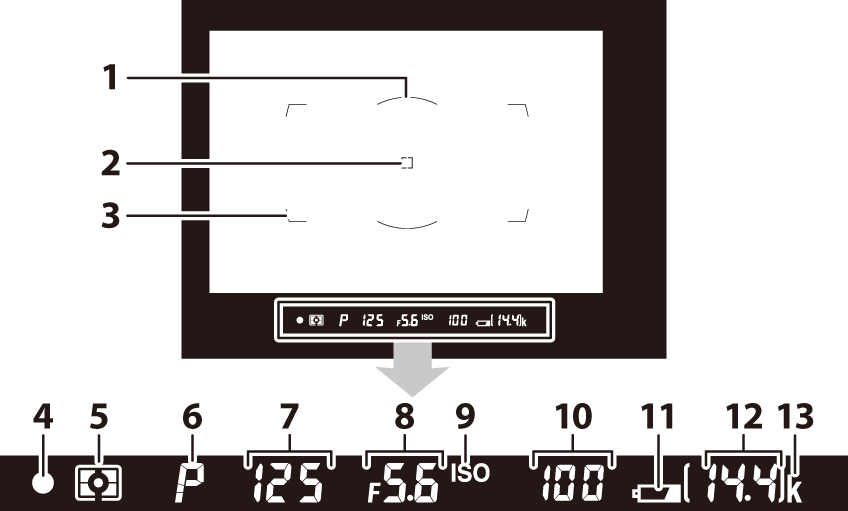
| 1 |
中央重点测光的12mm参考直径圈( 选择测光选项 、 曝光相关的设定(测光和曝光补偿) ) |
|---|---|
| 2 |
对焦点( 对焦点选择 ) |
| 3 |
AF区域框( 在取景器中进行照片构图(取景器拍摄) 、 对焦点选择 ) |
| 4 |
对焦指示( 在取景器中进行照片构图(取景器拍摄) 、 电子测距仪 ) |
| 5 |
测光( 选择测光选项 、 曝光相关的设定(测光和曝光补偿) ) |
| 6 | |
| 7 |
| 8 | |
|---|---|
| 9 |
ISO感光度指示( S(Q)按钮 、调整照相机对光线的灵敏度(ISO感光度)) |
| 10 |
ISO感光度( S(Q)按钮 、调整照相机对光线的灵敏度(ISO感光度)) |
| 11 |
电池电量指示( 电池电量 ) |
| 12 |
剩余可拍摄张数( 存储卡指示和剩余可拍摄张数 、 存储卡容量 ) |
| 13 |
“k”(当剩余存储空间足够拍摄1000张以上时出现; 存储卡指示和剩余可拍摄张数 ) |
当电池电量耗尽或未插入电池时,取景器中的显示将变暗。插入充有电的电池后,显示将恢复正常。
控制面板和取景器显示的亮度随温度而变化,且温度较低时反应速度可能会下降;在室温下显示将恢复正常。
在进行无需将眼睛对准取景器的拍摄时,为防止光线从取景器进入而干扰照片或曝光,请向上推动取景器接目镜快门操作杆以关闭取景器接目镜快门。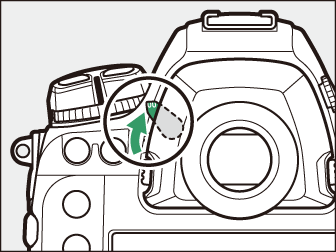
拉出并旋转屈光度调节控制器可进行取景器对焦。将一只眼睛对准取景器,旋转屈光度调节控制器,直至取景器中的显示清晰对焦。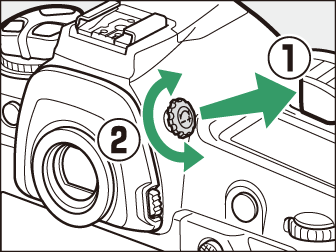
-
矫正镜片(另购)可用于进一步调节取景器屈光度。
-
调节屈光度后,将屈光度调节控制器推回原来的位置。
|
未清晰对焦时的取景器 |
|
清晰对焦时的取景器 |
即时取景显示(照片/视频)
按下a按钮在显示屏中显示镜头视野。将即时取景选择器旋转至C可拍摄照片,将其旋转至1则可录制视频。
即时取景静态拍摄
在默认设定下显示屏中会显示以下指示。有关可能会显示的指示的完整列表,请参阅“技术注释”中的“照相机显示”(静态拍摄)。
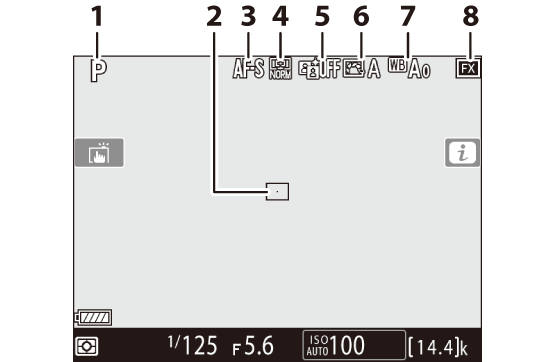
| 1 |
曝光模式( 选择曝光模式 、即时取景静态拍摄与视频拍摄) |
|---|---|
| 2 |
对焦点( 对焦点选择 ) |
| 3 |
自动对焦模式(选择一种AF模式、即时取景静态拍摄与视频拍摄) |
| 4 |
AF区域模式( 选择AF区域模式 、即时取景静态拍摄与视频拍摄) |
| 5 |
动态D-Lighting(动态D-Lighting) |
|---|---|
| 6 |
优化校准( g(h/Q)按钮 、图像处理(优化校准)) |
| 7 |
白平衡( 调整白平衡 、在不同光源下获取自然色彩(白平衡)) |
| 8 |
影像区域( 调整影像区域设定 ) |
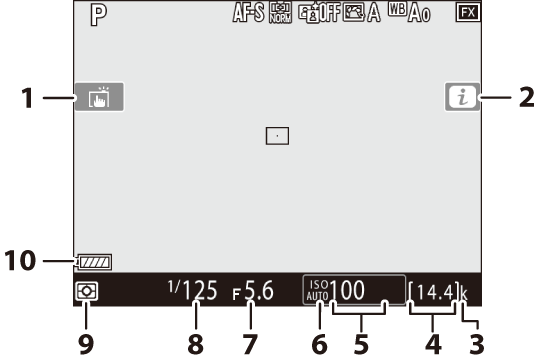
| 1 |
触控拍摄( 触控控制 ) |
|---|---|
| 2 |
i图标( i按钮(i菜单) ) |
| 3 |
“k”(当剩余存储空间足够拍摄1000张以上时出现; 存储卡指示和剩余可拍摄张数 ) |
| 4 |
剩余可拍摄张数( 存储卡指示和剩余可拍摄张数 、 存储卡容量 ) |
| 5 |
ISO感光度( S(Q)按钮 、调整照相机对光线的灵敏度(ISO感光度)) |
| 6 |
ISO感光度指示( S(Q)按钮 、调整照相机对光线的灵敏度(ISO感光度)) |
|---|---|
| 7 | |
| 8 | |
| 9 |
测光( 选择测光选项 、 曝光相关的设定(测光和曝光补偿) ) |
| 10 |
电池电量指示( 电池电量 ) |
视频
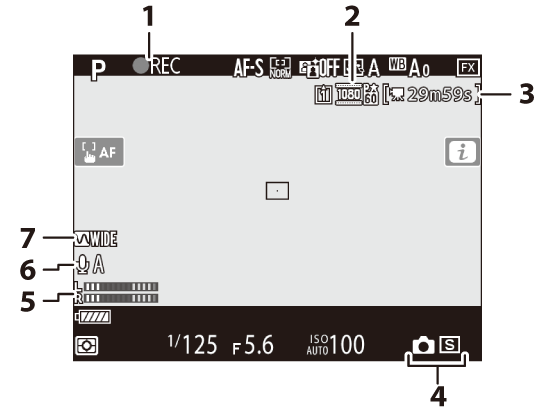
| 1 |
录制指示( 录制视频 ) “禁止录制视频”指示(录制视频时的注意事项) |
|---|---|
| 2 |
画面尺寸和帧频/图像品质( 画面尺寸/帧频和视频品质 ) |
| 3 |
剩余时间( 录制视频 ) |
| 4 |
释放模式(静态拍摄;在拍摄视频期间拍摄照片) |
| 5 |
声音级别(拍摄视频) |
|---|---|
| 6 |
麦克风灵敏度( 麦克风灵敏度 ) |
| 7 |
频响( 频响 ) |
触控控制
对焦并释放快门
-
在即时取景期间轻触显示屏可对焦于所选点(触控AF)。
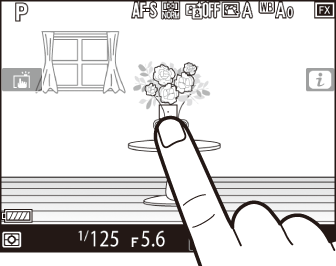
-
在静态拍摄过程中,快门将在您从屏幕中抬起手指时释放(触控快门)。
-
触控AF设定可通过轻触W图标进行调整。
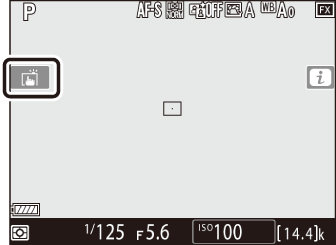
调整设定
-
轻触屏幕中加亮显示的设定。
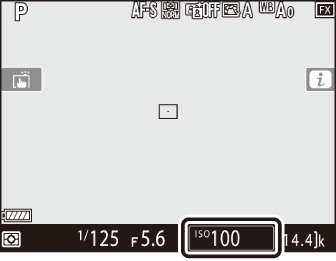
-
随后即可通过轻触图标或滑块选择所需选项。
-
轻触Z或按下J可选定所选项并返回上一级显示。
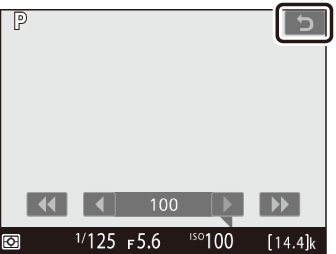
播放
-
在全屏播放过程中向左或向右轻拨可查看其他照片。

-
在全屏播放中,轻触屏幕底部会显示一个图像快进条。在快进条上向左或向右滑动手指可快速滚动至其他照片。
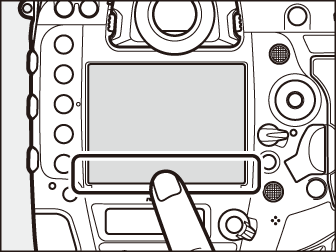
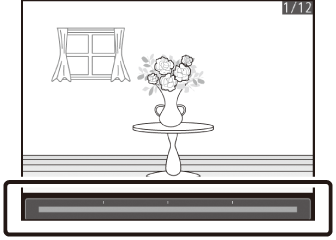
-
若要放大全屏播放的照片,请使用分开动作或者快速轻触屏幕两次。放大后,您可通过使用手指分开动作进行放大和并拢动作进行缩小来调整缩放比率。
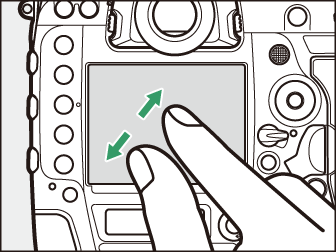
-
缩放期间使用滑动动作可查看图像的其他部分。
-
缩放期间快速轻触屏幕两次可取消缩放。
-
在全屏播放时使用并拢动作可“缩小”至缩略图查看。使用并拢和分开动作可从4张、9张及72张中选择图像显示数量。
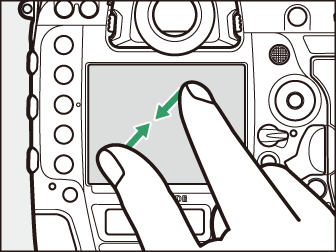
查看视频
-
视频以1图标标识;若要开始播放,请轻触屏幕指南。

-
轻触屏幕可暂停播放。再次轻触可恢复播放。
-
轻触Z可退回全屏播放。
i菜单
当显示i菜单(
i按钮(i菜单)
)时,您可轻触项目查看选项。
文本输入
-
显示键盘时,您可通过轻触按键输入文本。

1 文本显示区
2 键盘区
3 键盘选择
-
若要定位光标,请轻触e或f或者直接在文本显示区中轻触。
-
若要切换大小写和符号键盘,请轻触键盘选择按钮。
菜单操作方法
-
按下G按钮显示菜单后,您可向上或向下滑动以滚动显示。
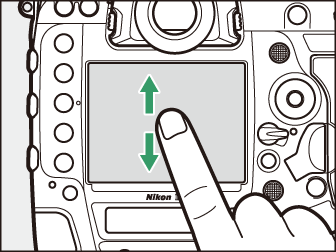
-
轻触菜单图标可选择菜单。
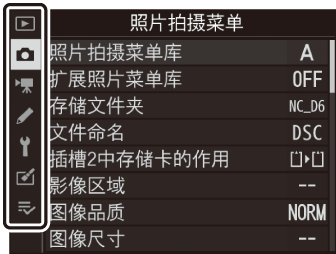
-
轻触菜单项目可显示选项。随后即可通过轻触图标或滑块选择所需选项。
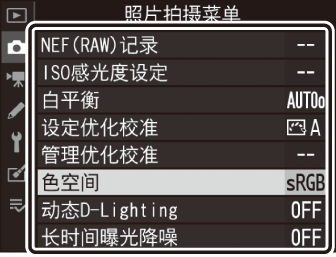
-
若要退出而不更改设定,请轻触Z。
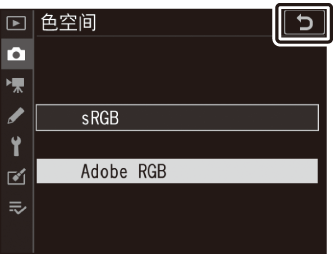
-
触摸屏可对静电作出反应。使用指甲或戴着手套触摸时,屏幕可能不会作出反应。戴着手套使用触摸屏时,为了提高反应速度,请在设定菜单中将[]>[]选为[]。
-
切勿使用锋利物品触碰屏幕。
-
切勿用力过度。
-
当贴有第三方保护膜时,屏幕可能不会作出反应。
-
同时触摸多处地方时,屏幕可能不会做出反应。
您可使用设定菜单中的[]项目启用或禁用触控控制。